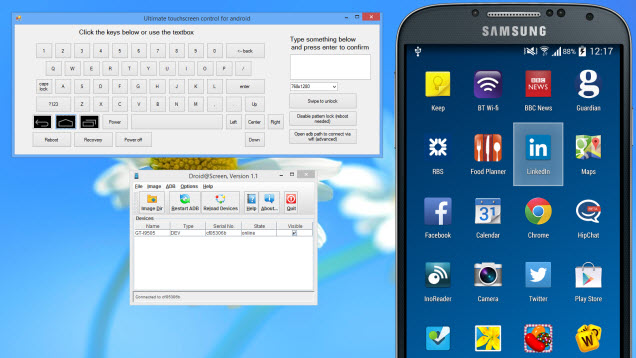Displeje smartfónov a tabletov sú so všetkými dotykovými prvkami väčšinou jediným spôsobom, ako ovládať naše zariadenia. Až veľmi často ale končia prasknutým sklom, či v horšom prípade úplne nefunkčnou dotykovou plochou. V takom prípade už neostáva veľa možností, ako zachrániť cenné dáta uložené na zdanlivo nefunkčnom zariadení. Aplikácia Android Control potom môže byť jednou z mála ciest, ako odvrátiť najväčšiu pohromu.
Ide o malý program pre Windows, pomocou ktorého je možné ovládať zariadenie s Androidom z počítača. Jeho veľkou výhodou je najmä to, že funguje na všetkých zariadeniach rovnako, a teda nemusíte mať ani root práva. Stále však musíte spraviť niekoľko nastavení, aby bolo vaše zariadenie v tom najhoršom prípade schopné komunikovať s vašim počítačom. Musíte mať na počítači nainštalované ovládače ADB a vo vašom zariadení zapnuté ladenie cez USB. To zapnete na zariadeniach s Androidom 4.1 a vyšším cez menu Nastavenia -> Možnosti pre vývojárov -> Ladenie USB. Ak v nastaveniach túto položku nevidíte, choďte do nastavení, kde nájdite Informácie o zariadení a kliknite sedemkrát na Číslo zostavy. S Androidom 4.0 choďte do Nastavení – > Vývojár -> povoľte nastavenia pre vývojárov a povoľte ladenie cez USB. So starším operačným systémom choďte do Nastavení -> Aplikácie ->Vývoj a povoľte ladenie cez USB.
Za aplikáciou stojí vývojár z fóra XDA k.janku1. Pomocou tohto programu je možné používať navigačné tlačidlá a klávesnicu zariadenia, vďaka ktorým bude jednoduchšie zálohovať rôzne aplikácie a dáta, aj keď je vaša obrazovka nefunkčná. Aplikáciu stiahnete na tomto odkaze.
Zdroj: XDA